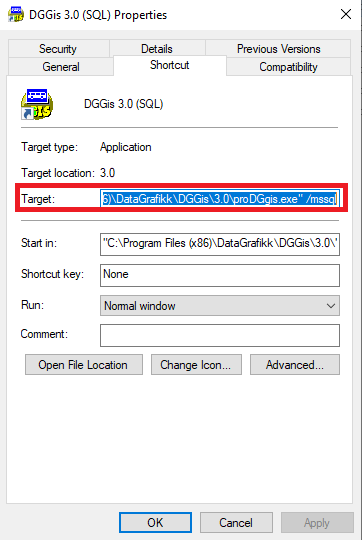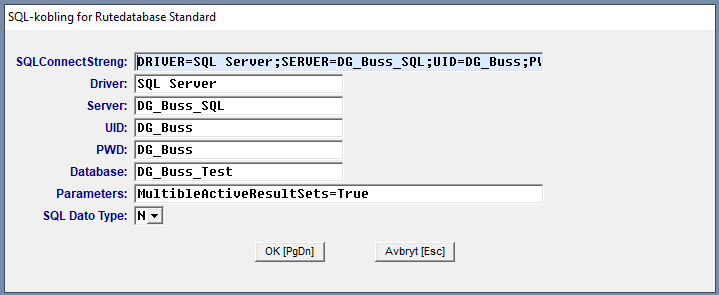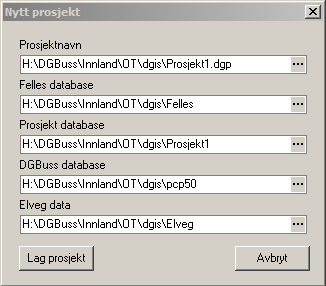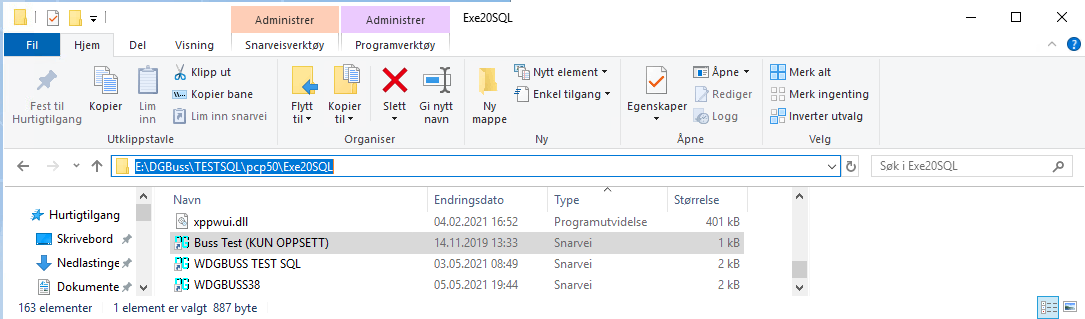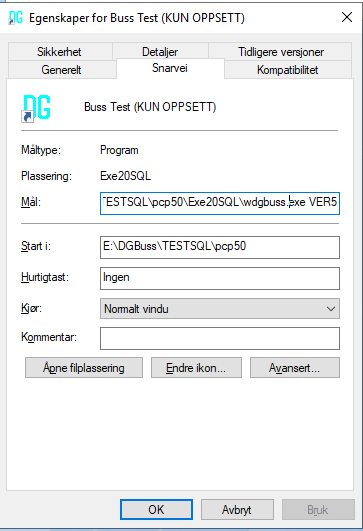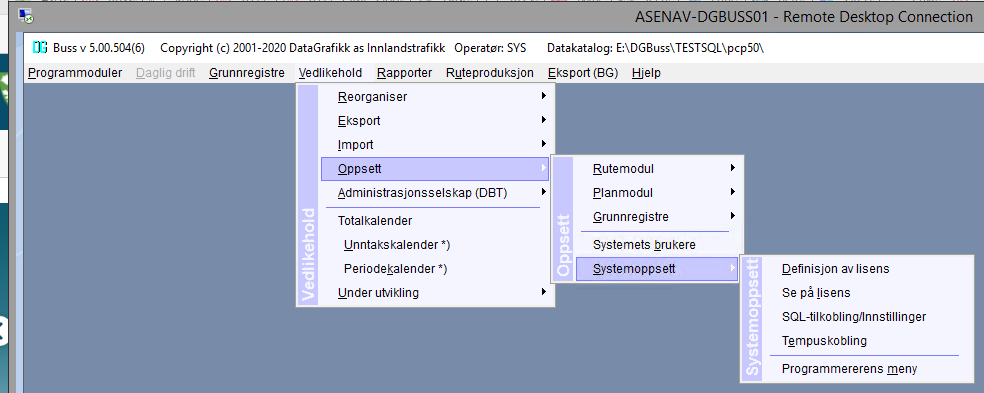DGBuss:Systemoppsett
DGBuss
Snarveg (wdgbuss.exe)
Første gang DGBuss settes opp må man lage en snarveg som peker på arbeidskatalogen. Her settes også om man vil benytte MSSQL eller FOX utgaven via oppstartsparameter.
Arbeidskatalog (PCP50)
Inneholder databasefiler (hvis Fox utgave), konfigurasjonsfiler, eksportmapper, rapportmapper etc..
SQL-tilkobling/innstillinger
Her endrer man de enkelte parameterne som danner SQL server connectionstring .
DGis
Snarveg
Prosjektfil
For å ta i bruk DGis må man ha en prosjektfil (DGP).
Nytt prosjekt
Hvis man ikke har prosjektfil, må man opprette et nytt prosjekt fra filmenyen Fil > Åpne prosjekt > Nytt prosjekt.
Her velger man Prosjektnavn og installasjons-katalog for DGBuss.
Dette oppretter mappene:
- Bitmaps (inneholder ulike symboler som kan benyttes)
- Elveg (SOSI-kartdata hvis applikasjonen benytter det)
- Felles ( Felles filer for kommuner og vegklasser)
- Prosjekt-katalog
Eksempel på nytt prosjekt:
SQL versjon
SQL server connection string settes i DGP-filen.
Oppskrift: Feil SQL server connectionstring
1) Lag eller bruk en snarveg som starter DGBuss i Fox utgave
Snarveiens skiller seg fra vanlig snarvei, ved at den ikke har parameter «MSSQL», og derved startes DGBuss som FOX-versjon: (Den må peke på korrekt arbeidsmappe!)
2) Start DGBuss som normalt via denne snarvegen.
Her endrer man de enkelte parameterne som danner SQL server connectionstring.